Un PDF et un document Microsoft Word peuvent être utilisés pour des choses similaires. Mais les deux formats de fichiers sont assez différents. En tant que tel, vous souhaiterez peut-être insérer un PDF dans Word pour référencer une section du PDF ou combiner le contenu dans un seul fichier.
Nous allons vous montrer toutes les façons d'ajouter un PDF dans un document Word. Cela comprend le copier-coller du texte du PDF dans Word, l'utilisation de captures d'écran et l'insertion du PDF directement dans le document Word.
1. Comment insérer un PDF dans Word en tant que capture d'écran
Si votre PDF contient quelque chose comme une image ou une équation mathématique que vous souhaitez mettre dans votre document Word, prendre une capture d'écran est une bonne option. Avec cette méthode, vous pouvez extraire l'image du PDF Comment extraire des images d'un PDF et les utiliser n'importe oùLes fichiers PDF peuvent être des conteneurs d'images intégrées. Nous vous montrons comment extraire des images d'un fichier PDF et les enregistrer sur votre bureau. Lire la suite et mettez-le dans Word.
Pour ce faire, ouvrez votre PDF. Sous Windows, appuyez sur Touche Windows + Maj + S.
Sur Mac, appuyez sur Maj + Commande + 4.
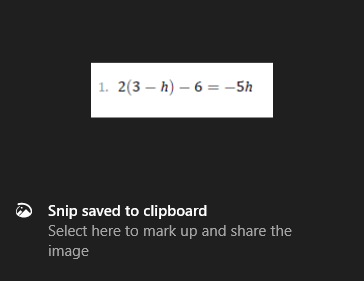
Click gauche et traîne autour de la zone que vous souhaitez copier. Cela enregistrera alors une image de cela dans votre presse-papiers.
Sur votre document Word, clic-droit où vous voulez que cette image apparaisse et, sous Options de collage, sélectionnez le Icône d'image.

Avec l'image en surbrillance, vous pouvez cliquer sur le Format dans le ruban pour ajuster ses propriétés, comme sa position, s'il enveloppe le texte autour, etc.
L'inconvénient de cette méthode est que l'image est statique et que vous ne pouvez pas facilement modifier le texte qui y apparaît. C'est pourquoi cette méthode est idéale pour les sections d'un PDF qui ne sont pas trop chargées en texte.
Comment convertir le PDF entier en une image
La méthode ci-dessus est bonne si vous souhaitez capturer une section ou quelques pages d'un PDF. Cependant, c'est lourd si le PDF s'étend sur plusieurs pages.
En tant que tel, une meilleure méthode dans ce cas consiste à convertir le PDF en image. La façon la plus simple de le faire gratuitement est d'utiliser le service en ligne PDF à l'image.
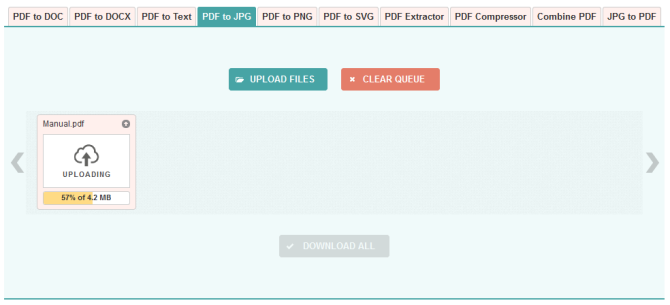
Sur le site, cliquez sur Télécharger des fichiers, localisez le PDF sur votre ordinateur et cliquez sur Ouvert. Attendez la fin du téléchargement et de la conversion, puis cliquez sur Tout télécharger.
Cela va télécharger un fichier ZIP. Extrayez-le et vous verrez que chaque page de votre PDF est maintenant une image JPG.
Sur Word, dans le ruban, cliquez sur Insérer> Images. Recherchez et mettez en surbrillance les JPG, puis cliquez sur Insérer.
2. Comment copier et coller du texte d'un PDF dans Word
Si votre PDF est simple et se compose principalement de texte, un excellent moyen de le déplacer dans un document Word est la méthode classique du copier-coller.
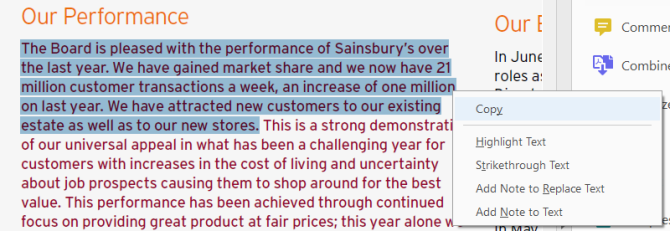
Pour commencer, ouvrez votre PDF. Click gauche et traîne pour mettre en surbrillance le texte que vous souhaitez copier. Clic-droit sur une zone en surbrillance (si vous ne cliquez pas précisément dans une zone en surbrillance, cela supprimera la surbrillance) et cliquez sur Copie.
Accédez à votre document Word, clic-droit où vous voulez que le texte apparaisse. Sous Options de collage, cliquez sur le choix souhaité (utilisez Conserver le formatage source si vous n'êtes pas sûr).
Prenez le temps de lire votre texte copié. Bien que la méthode du copier-coller fonctionne bien sur du texte simple, elle ne réussit pas toujours à cent pour cent si le format PDF est avancé. Vérifiez en particulier les sauts de ligne et les caractères manquants.
Comment insérer le PDF entier en tant que texte
Si vous souhaitez que l'intégralité du PDF soit insérée sous forme de texte dans le document Word, plutôt qu'un simple extrait de code, il existe une meilleure méthode que de copier-coller.
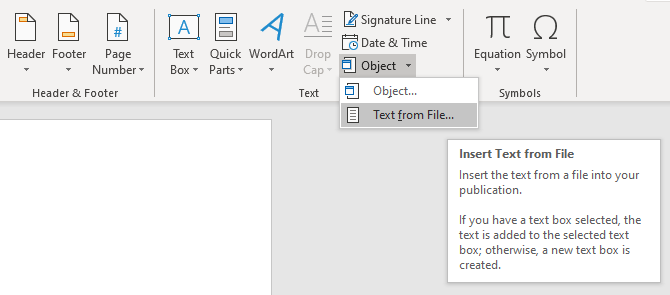
Ouvrez Word et cliquez sur Insérer sur le ruban. Dans le Texte section, cliquez sur le flèche déroulante à côté de Objet et cliquez Texte du fichier…
Recherchez et sélectionnez le PDF, puis cliquez sur Insérer. Un message apparaîtra pour vous avertir que cela peut prendre un certain temps et que certains formats peuvent être perdus. Cliquez sur D'accord procéder.
Une fois cela fait, le PDF entier apparaîtra sous forme de texte dans votre document Word. En prime, cette méthode préserve généralement le formatage bien mieux que la méthode copier-coller.
3. Comment insérer un PDF dans Word en tant qu'objet
Vous pouvez insérer votre PDF dans Word en tant qu'objet. Cela signifie que vous pouvez facilement accéder au PDF à partir de votre document Word. De plus, selon les options que vous sélectionnez, le PDF peut se mettre à jour automatiquement.
Pour ce faire, ouvrez Word et accédez au Insérer dans le ruban. Dans le Texte section, cliquez sur Objet.
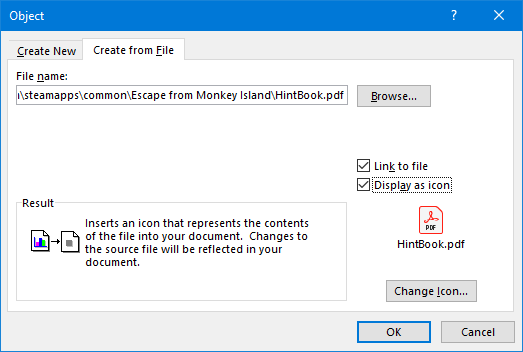
Dans la fenêtre qui s'ouvre, passez à la Créer à partir d'un fichier languette. Cliquez sur Feuilleter…, recherchez et sélectionnez votre PDF, puis cliquez sur Insérer.
À ce stade, vous pouvez simplement cliquer sur D'accord. Cela insérera une capture statique de la première page du PDF dans le document Word. Si vous double-cliquez sur cette capture, le PDF s'ouvrira.
Alternativement, vous pouvez cocher Lien vers le fichier. Bien que cela n'insère toujours que la première page du PDF, toutes les modifications qui se produisent sur ce PDF seront automatiquement reflétées dans le document Word.
Si vous ne souhaitez pas que la première page apparaisse, cochez Afficher sous forme d'icône. Par défaut, cela affichera l'icône Adobe PDF et le nom de votre PDF. Vous pouvez cliquer Changer d'icône… si vous souhaitez afficher une icône différente.
4. Comment convertir un PDF en document Word
Si vous souhaitez convertir l'intégralité du PDF en un document Word, vous pouvez le faire à partir de Word lui-même.
Dans Word, accédez à Fichier> Ouvrir puis sélectionnez le PDF. Un message apparaîtra pour vous avertir que bien que le document Word résultant soit optimisé pour vous permettre de modifier le texte, il pourrait ne pas ressembler exactement au PDF d'origine. Cliquez sur D'accord procéder.
Le processus peut prendre un certain temps s'il s'agit d'un gros PDF, alors soyez patient. Une fois terminé, vous pouvez ensuite utiliser le document Word comme vous le feriez pour tout autre.
Si cela ne donne pas les résultats souhaités, consultez ces autres façons de convertir un PDF en Word gratuitement Comment convertir un PDF en Word gratuitementLes convertisseurs PDF en Word sont un centime. Nous avons compilé les 5 meilleurs que vous pouvez obtenir gratuitement, pour une utilisation hors ligne et plus sécurisée. Lire la suite .
Trucs et astuces pour Microsoft Word
Ce sont toutes les façons d'insérer un PDF dans un document Word. Choisissez la méthode qui convient le mieux à votre situation, que vous souhaitiez simplement copier et coller des réponses mathématiques ou importer un document texte entier.
Microsoft Word est un excellent et puissant traitement de texte avec lequel vous pouvez faire beaucoup. Pour plus d'astuces, consultez ces conseils utiles sur Microsoft Word que vous devez connaître 4 trucs et astuces Microsoft Word utiles à connaîtreProfitez-vous de toutes les puissantes fonctionnalités de Word? Sinon, ces trucs et astuces Microsoft Word utiles sont pour vous. Lire la suite .
Divulgation des affiliés: En achetant les produits que nous recommandons, vous contribuez à maintenir le site en vie. Lire la suite.
Joe est né avec un clavier à la main et a immédiatement commencé à écrire sur la technologie. Il a un BA (Hons) en affaires et est maintenant un écrivain indépendant à temps plein qui aime rendre la technologie simple pour tout le monde.


